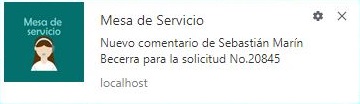NOTA: Recuerde iniciar sesión con su Cuenta UAM®. En caso de no tener acceso, comuníquese con Gestión de Tecnología para solicitar apoyo.
La funcionalidad de comentarios se encuentra habilitada mientras la solicitud está siendo resuelta; por lo tanto, si la Solicitud se encuentra pendiente, anulada, por calificar o cerrada la funcionalidad no estará disponible.
1. Ingrese aquí a la Mesa de Servicio e inicie sesión con su usuario y contraseña de Cuenta UAM®.
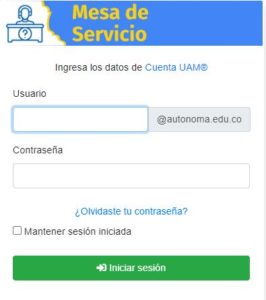
2. La Mesa de Servicio mostrará una pantalla de inicio similar a la que se muestra a continuación:
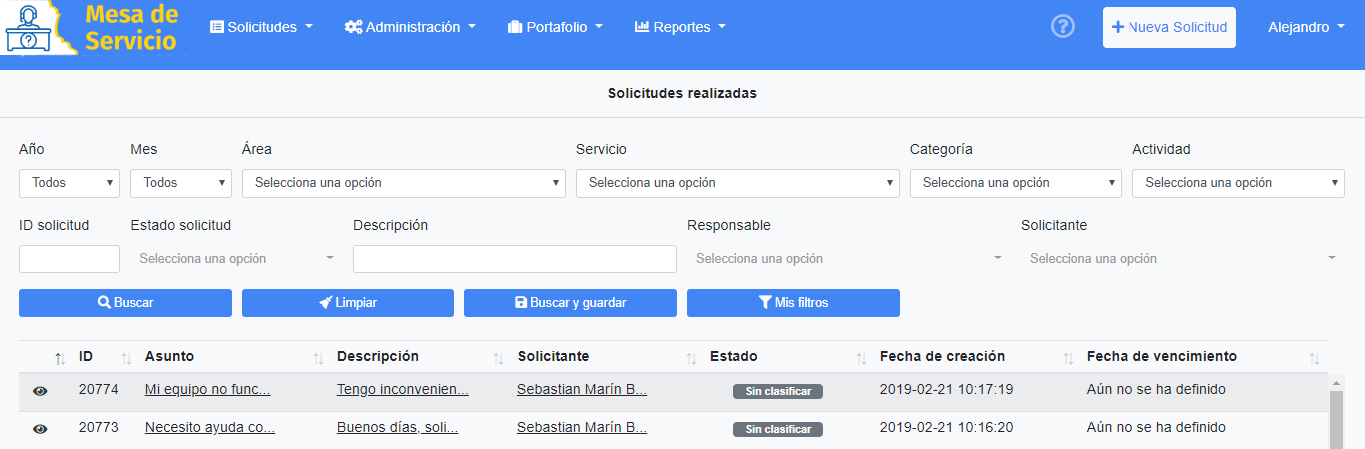
3. Para añadir comentarios a una solicitud de servicio, se ingresa al detalle de la solicitud dando clic en el icono de ver más (icono del ojo).

4. Ahora, se da clic en el botón de la esquina inferior derecha desde el cual podremos ingresar a la traza de comentarios de la Soliciud.
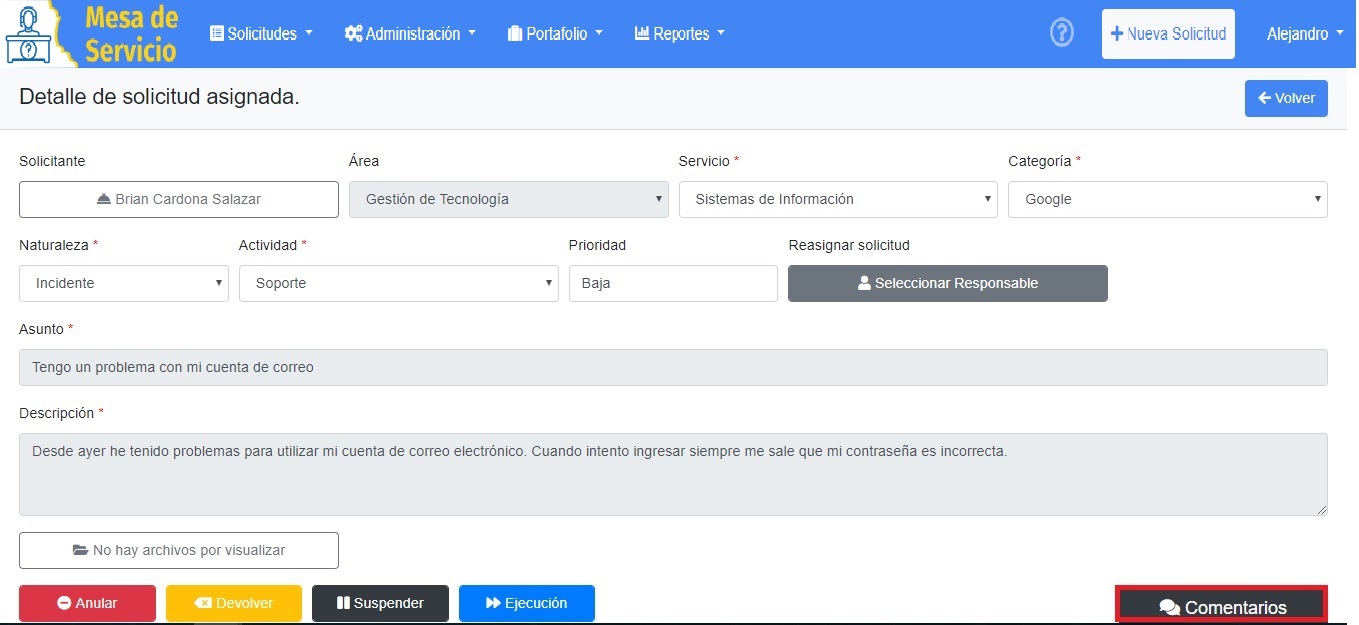
5. Se ingresa la información del formulario; es decir, comentario y adjuntos (opcional). Luego, se da clic en el botón Enviar.
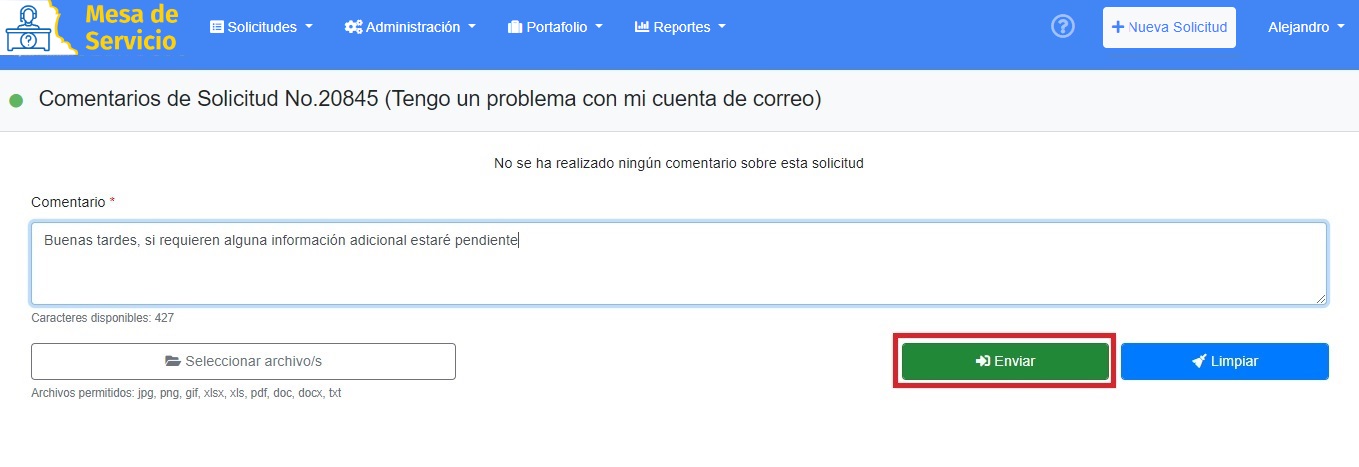
Para agregar archivos adjuntos al comentario se da clic en el botón de Seleccionar archivos.
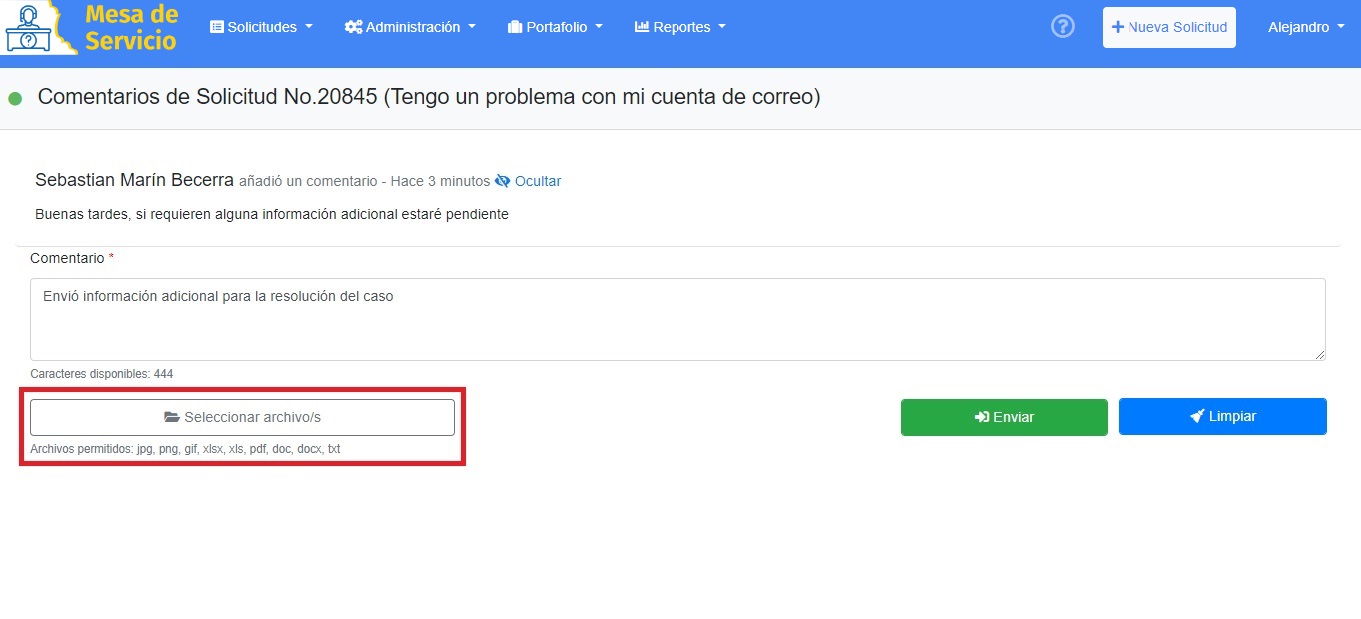
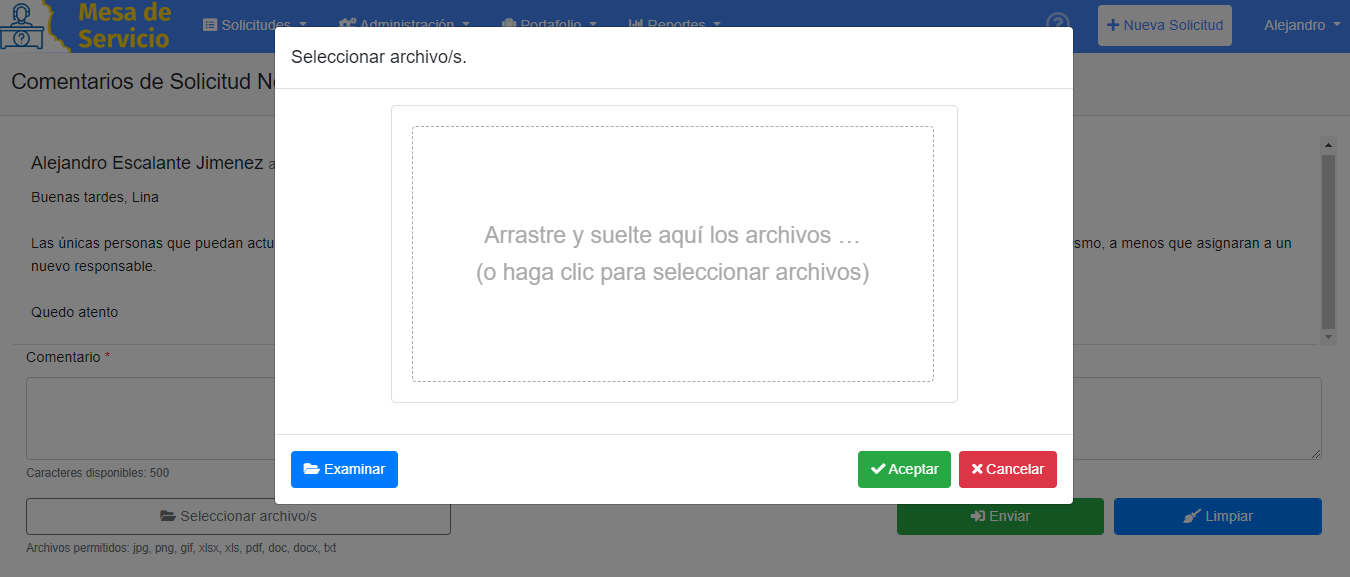
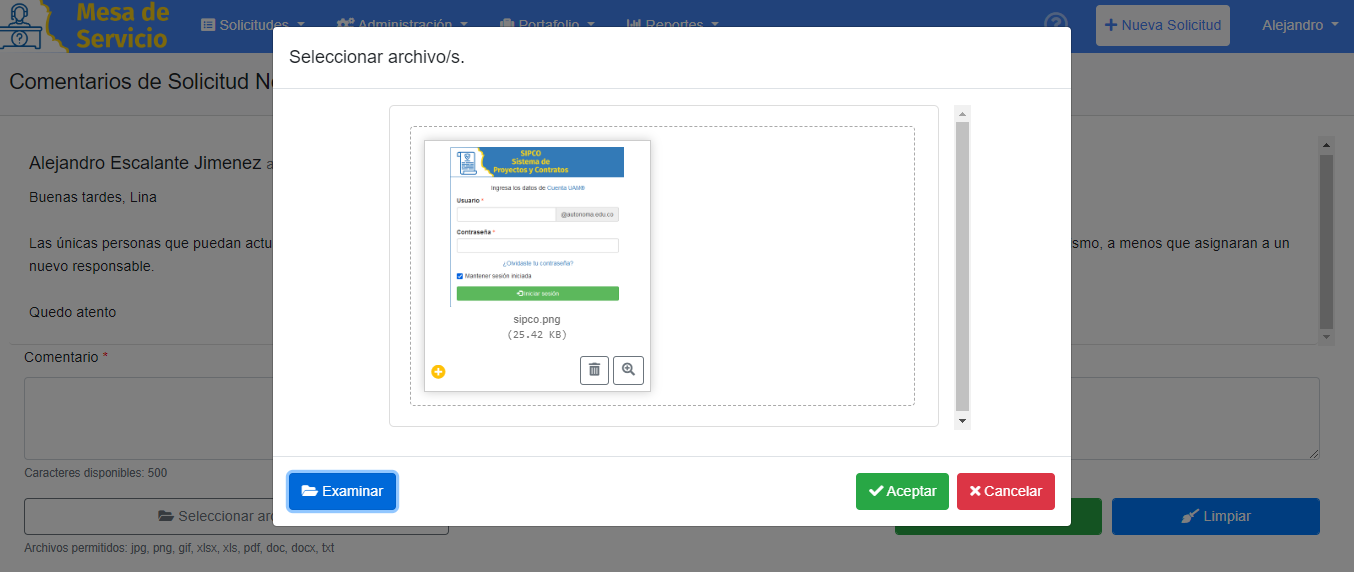
Una vez subidos los archivos, se da clic en el botón Aceptar. Por último se da clic en el botón Enviar para guardar el comentario.
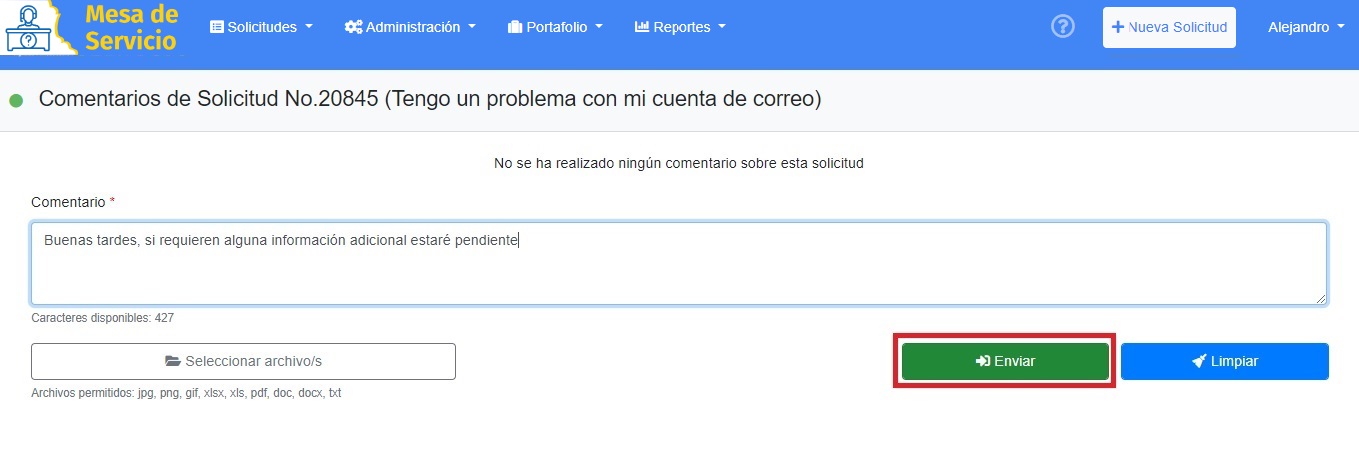
Nota: La opción cancelar elimina el texto ingresado y los archivos adjuntos.
6. Después de realizar un comentario, el sistema envía automáticamente una notificación por correo electrónico para indicar a los interlocutores (solicitante o responsable) de la conversación que un nuevo comentario ha sido añadido.
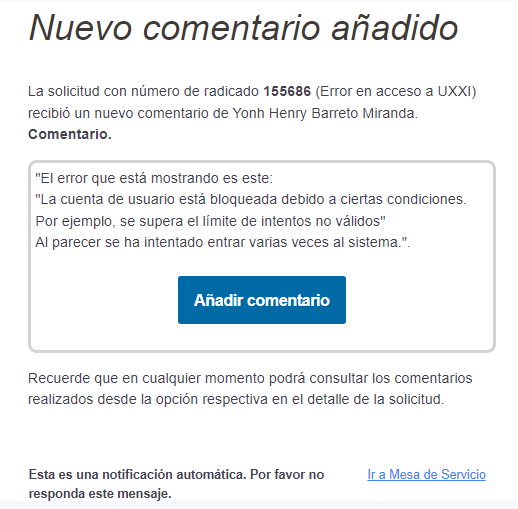
Nota: Recuerde que podrá activar las notificaciones de la Mesa a través del navegador para recibir este tipo de mensajes: